AI Zusammenfassung
Angenommen, jemand meldet sich über Ihr Kontaktformular an, nimmt eine Buchung vor oder fordert ein Angebot an, aber dann passiert nichts. Keine E-Mail. Keine Bestätigung. Keine Ahnung, ob die Anmeldung überhaupt erfolgreich war.
Diese Stille? Das ist es, was die Leute nervös macht. Ich habe schon erlebt, dass Nutzer Formulare erneut abschicken, Follow-up-Nachrichten senden oder ganz aufgeben, weil sie sich nicht sicher waren, ob das Formular funktioniert hat.
Eine Bestätigungs-E-Mail ändert hier alles. Sie ist nicht nur ein "Dankeschön", sondern dient als Beweis dafür, dass ihre Einsendung eingegangen ist, und sie gibt ihnen sofort Gewissheit.
In dieser Anleitung zeige ich Ihnen, wie Sie automatisch eine Bestätigungs-E-Mail senden können, nachdem jemand Ihr Formular abgeschickt hat. Damit können Sie sich bedanken, die nächsten Schritte mitteilen oder einfach nur den Nutzern versichern, dass ihre Eingabe erfolgreich war!
🛠️ Jetzt eine Bestätigungs-E-Mail hinzufügen!
- Schritt 1: Installieren Sie WPForms und erstellen Sie Ihr erstes Formular
- Schritt 2: Eine neue Bestätigungs-E-Mail einrichten
- Schritt 3: Legen Sie die Adresse "Senden an" und die Betreffzeile fest.
- Schritt 4: Absenderdetails und Antwort-E-Mail prüfen
- Schritt 5: Schreiben Sie die E-Mail-Nachricht zur Formularbestätigung
- Schritt 6: Wählen Sie eine E-Mail-Vorlage (optional)
Senden von Bestätigungs-E-Mails nach der Formularübermittlung
Ich habe auch ein Video geteilt unten beschreibt alle Anweisungen, die Sie folgen müssen, um E-Mails nach dem Formular Vorlage mit WPForms senden.
Wenn Sie jedoch schriftliche Anleitungen bevorzugen, lesen Sie unten weiter und nutzen Sie das praktische Inhaltsverzeichnis, um sich im Leitfaden zurechtzufinden.
Schritt 1: Installieren Sie WPForms und erstellen Sie Ihr erstes Formular
Mit WPForms können Sie Bestätigungs-E-Mails einrichten, die von Anfang an Vertrauen und Professionalität fördern. Durch die Verringerung der Kunden-Support-Anfragen im Zusammenhang mit Formularübermittlungen sparen Sie wertvolle Zeit und Ressourcen.
Sie können die E-Mails zum Cross-Selling von Produkten, zur Förderung von Social-Media-Followern oder zur Bereitstellung wertvoller Inhalte nutzen und so den Customer Lifetime Value erhöhen. Sie können alle Funktionen in unserem Vertiefungsteil über Bestätigungs-E-Mails nachlesen.
Als Erstes müssen Sie das WPForms-Plugin installieren und aktivieren. WPForms ist das am besten bewertete Formular-Plugin für WordPress und hat mehr als 13.000 5-Sterne-Bewertungen auf WordPress.org.

Wenn Sie nicht wissen, wie Sie das Plugin installieren, folgen Sie dieser Schritt-für-Schritt-Anleitung, wie Sie ein Plugin in WordPress installieren.
Als nächstes müssen Sie ein neues WordPress-Formular erstellen. Hilfe dazu finden Sie in unserer Anleitung zum Erstellen eines einfachen Kontaktformulars in WordPress.
Wenn Sie WPForms Lite verwenden, können Sie 1 Bestätigungs-E-Mail pro Formular einrichten.Sie benötigen eine aktive WPForms-Lizenz, um mehrere E-Mail-Benachrichtigungen einzurichten .
Jetzt auf WPForms Pro upgraden 🙂
Schritt 2: Eine neue Bestätigungs-E-Mail einrichten
Wenn Sie WPForms verwenden, ist die Einrichtung einer Formularbestätigung ganz einfach und erfordert überhaupt keinen Code. Gehen Sie auf dem Formularerstellungsbildschirm zu Einstellungen " Benachrichtigungen.
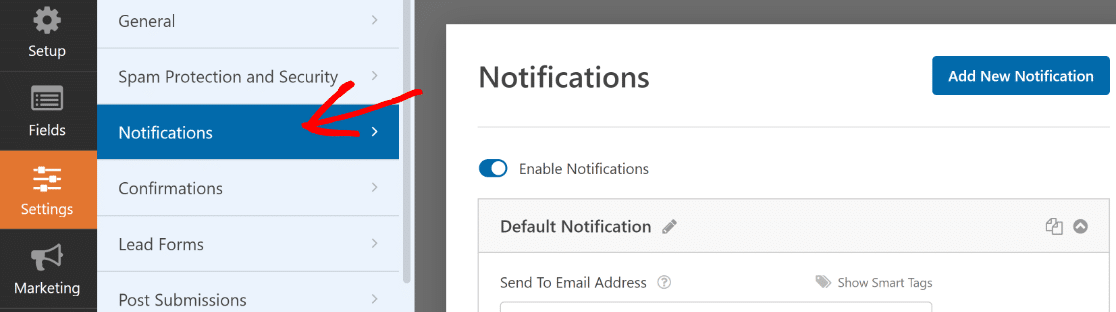
Hier werden Sie feststellen, dass eine Benachrichtigung für den Website-Administrator bereits standardmäßig aktiviert ist. Diese E-Mail dient dazu, Sie sofort über neue Formulareingaben zu informieren, sobald diese erfolgen.
Sie können die Betreffzeile und sogar den E-Mail-Text dieser Benachrichtigung ändern, indem Sie die Standardeinstellungen der Benachrichtigung bearbeiten.
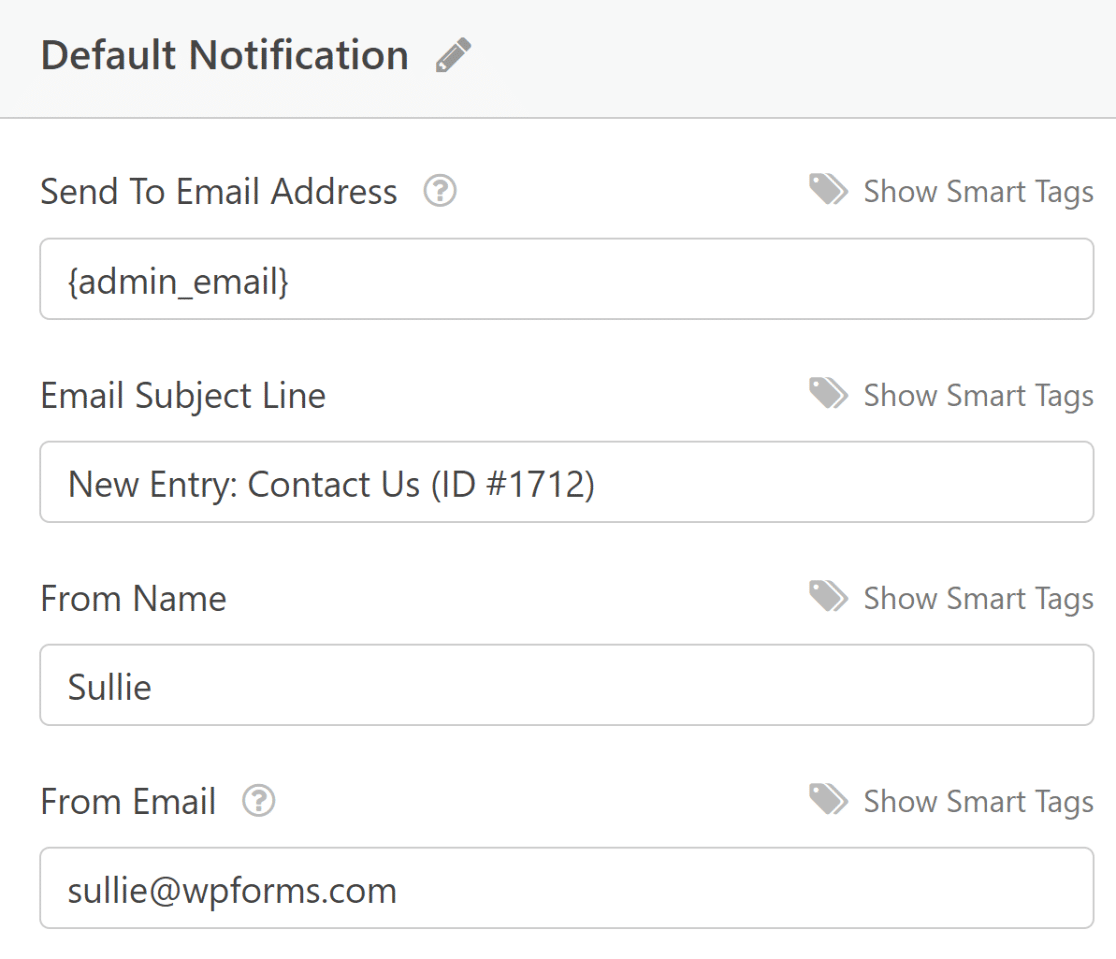
Unser Ziel ist es jedoch, eine neue Bestätigungs-E-Mail zu erstellen, die für den Endbenutzer bestimmt ist, der das Formular abschickt. Natürlich muss sich die Bestätigungs-E-Mail für den Kunden in vielerlei Hinsicht von der E-Mail für den Administrator unterscheiden.
Sie benötigen beispielsweise eine geeignetere E-Mail-Betreffzeile für den Kunden, einen Text für den Textteil usw. Um diese neue Bestätigungs-E-Mail zu erstellen, klicken Sie auf die Schaltfläche " Neue Benachrichtigung hinzufügen" oben rechts im Bereich " Benachrichtigungen".
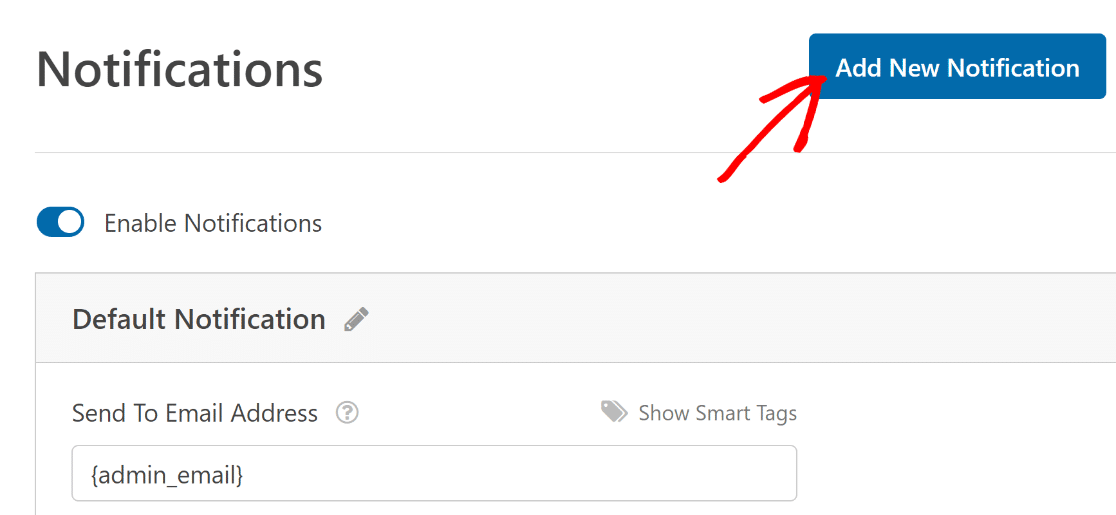
Geben Sie ihr einen Namen, um sie von der Standard-Admin-Benachrichtigung zu unterscheiden, und drücken Sie dann auf OK. Nun ist es an der Zeit, die neue Benachrichtigung zu konfigurieren.
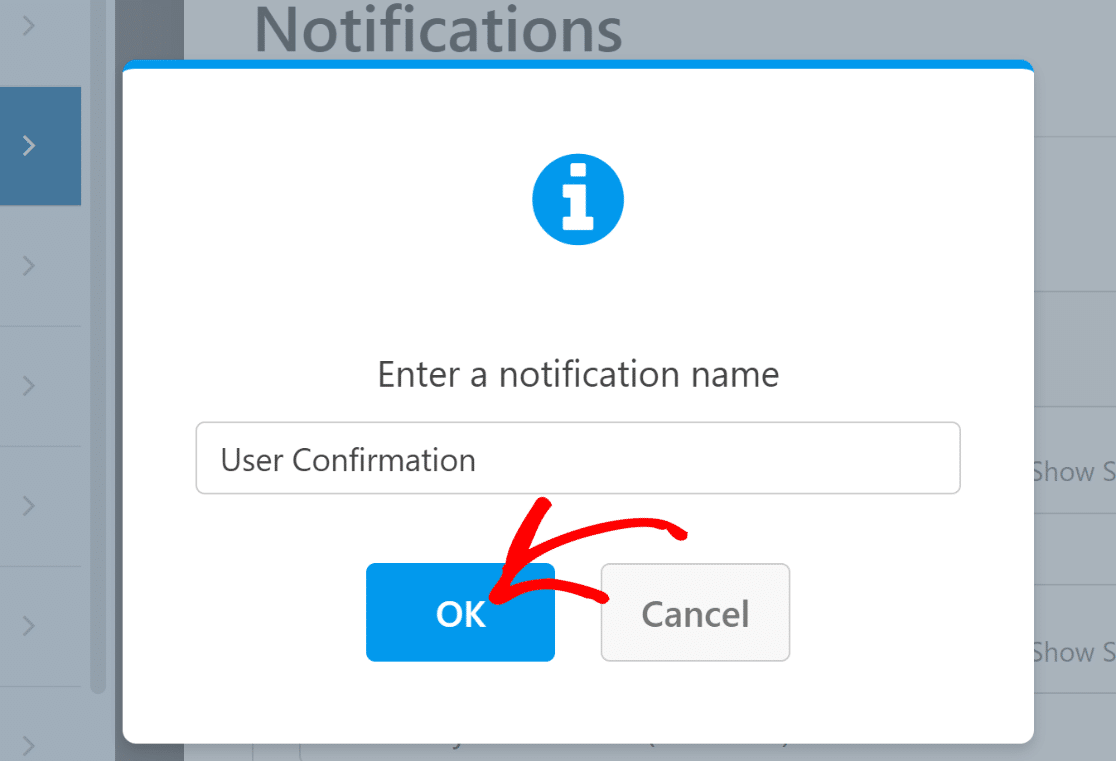
Schritt 3: Legen Sie die Adresse "Senden an" und die Betreffzeile fest.
Die neue Benachrichtigung, die Sie soeben erstellt haben, sollte nun mit ihren eigenen Einstellungen erscheinen, die Sie konfigurieren können. Die erste Einstellung, Senden an E-Mail-Adresse, enthält bereits das Smarttag Admin-E-Mail.
Wir müssen dies jedoch ändern, weil wir versuchen, eine E-Mail-Bestätigung an Website-Besucher zu senden, nachdem sie Ihr Formular abgeschickt haben.
Entfernen Sie dazu zunächst das Tag {admin_email} aus dem Feld "E-Mail-Adresse senden". Klicken Sie dann auf Smart Tags anzeigen neben dem Feld " E-Mail-Adresse senden an".
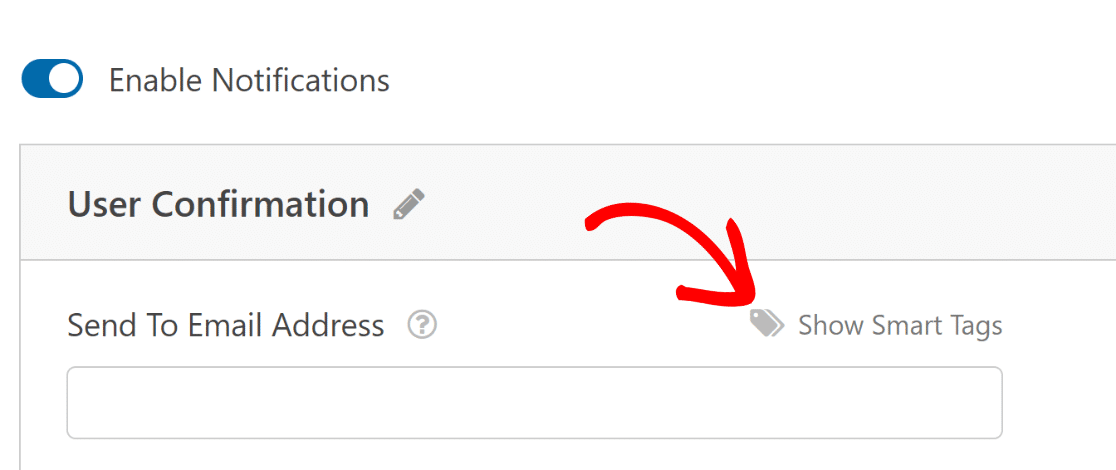
Wählen Sie nun das Smart Tag Email aus dem Dropdown-Menü. Mit dem Smart Tag Email weisen Sie WPForms einfach an, diese Bestätigungs-E-Mail an die E-Mail-Adresse zu senden, die der Benutzer beim Ausfüllen des Formulars angegeben hat.
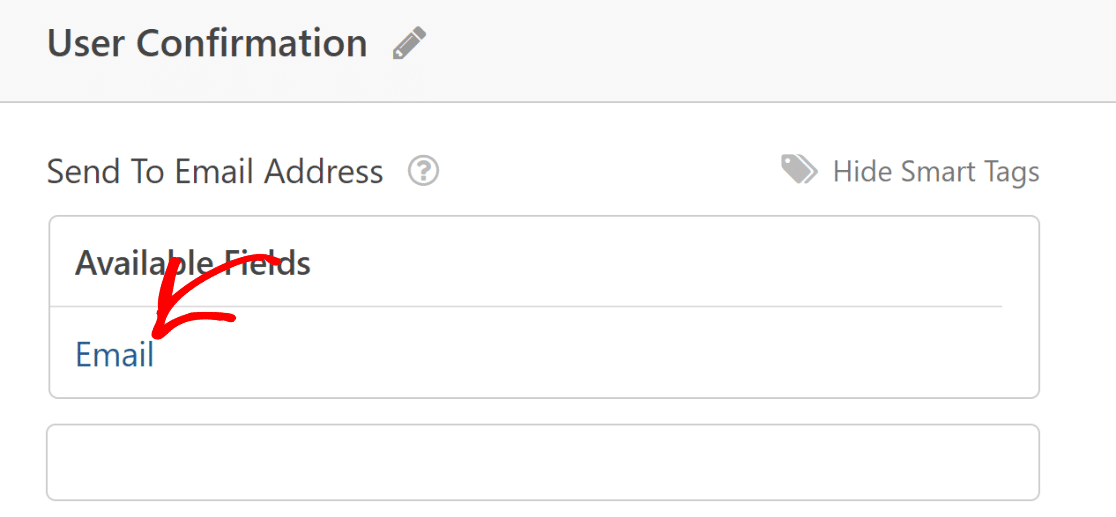
Die nächste Einstellung direkt unterhalb der E-Mail-Adresse ist die Betreffzeile der E-Mail. Es ist eine gute Idee, die Betreffzeile so zu bearbeiten, dass sie eher wie eine Bestätigung der Formularübermittlung aussieht.
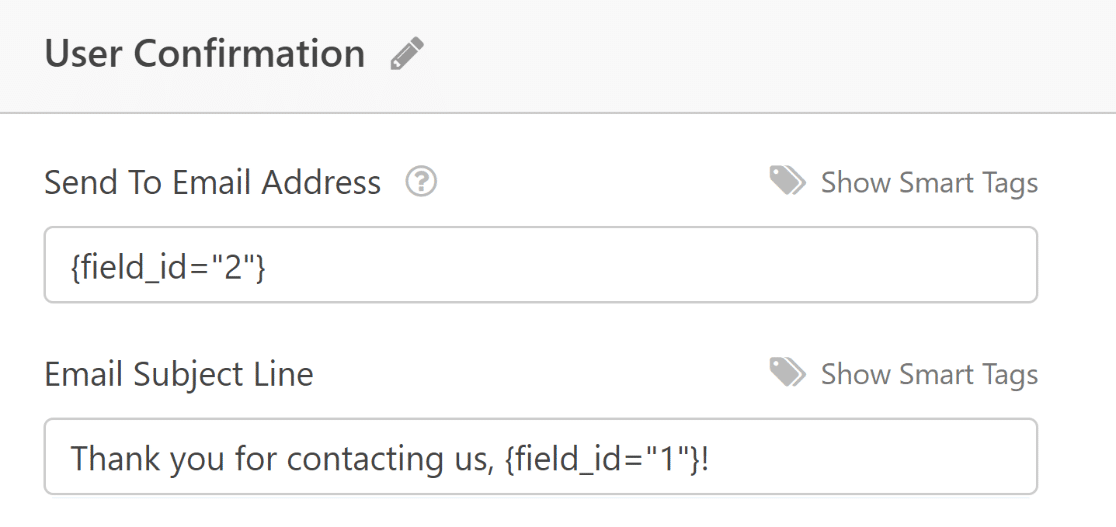
Ich empfehle Ihnen auch, unseren Leitfaden zu Smart Tags zu lesen, um mehr darüber zu erfahren, wie Sie diese effektiv in Ihren Formularen einsetzen können.
Schritt 4: Absenderdetails und Antwort-E-Mail prüfen
Es gibt zwei wichtige Einstellungen, die zusammen die Absenderangaben Ihrer E-Mail-Nachricht ausmachen: Von-Name und Von-E-Mail.
In diesem Leitfaden finden Sie bewährte Verfahren für die Einstellung des Absendernamens und der Absender-E-Mail. Als allgemeiner Leitfaden:
- Sie können Ihren Markennamen als Von-Namen verwenden oder auch den Namen einer beliebigen Person, die Kunden in Ihrem Unternehmen wiedererkennen.
- Vergewissern Sie sich, dass Ihre Absender-E-Mail mit dem Domänennamen Ihrer Website übereinstimmt, um zu vermeiden, dass sie von E-Mail-Servern als Spam eingestuft wird.
Wenn Ihre Admin-E-Mail die Domain Ihrer Website enthält und nicht eine allgemeine Domain wie @gmail.com, können Sie auch die {admin_email} Tag auch in der Absender-E-Mail.
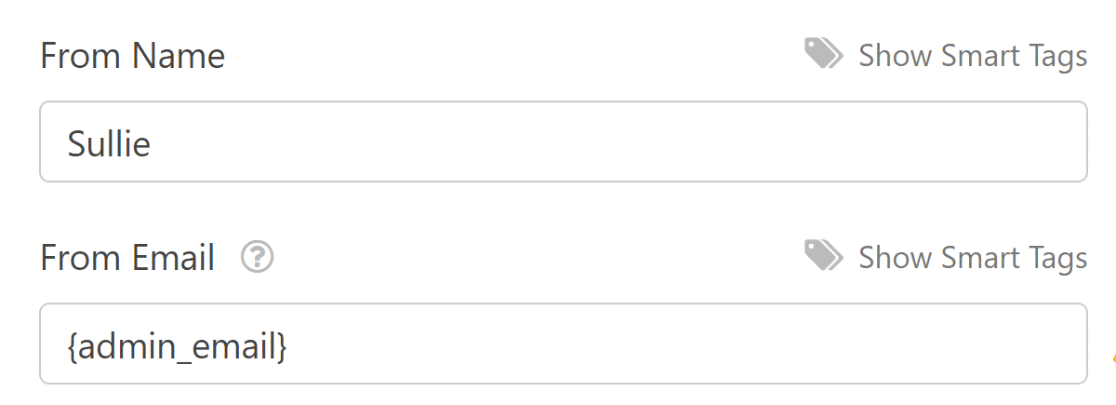
Wenn Sie möchten, dass Ihre Website-Besucher auf die von Ihnen gesendete E-Mail-Bestätigung antworten können, müssen Sie die E-Mail-Adresse des Website-Verwalters oder eine andere E-Mail, an die die Antworten gehen sollen, in das Feld "Antwort an" eingeben.
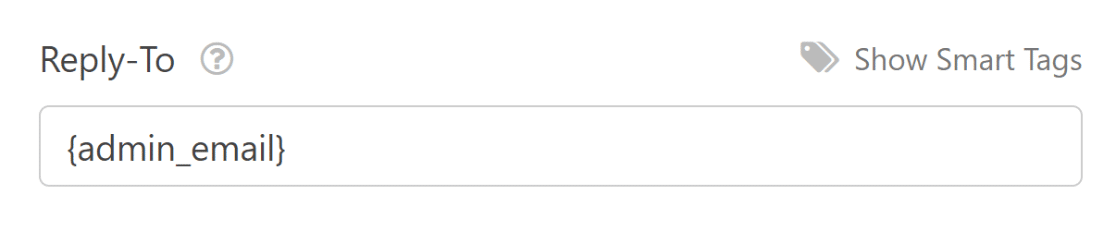
(Ich empfehle nicht die Verwendung von 'noreply@...' als Absender-E-Mail oder Antwort-Antwort-E-Mail. Sie können über die Vor- und Nachteile von noreply lesen, um mehr zu erfahren).
Super! Damit sind alle grundlegenden Benachrichtigungseinstellungen erledigt. Im nächsten Schritt können wir mit der Bearbeitung der Bestätigungs-E-Mail fortfahren.
Schritt 5: Schreiben Sie die E-Mail-Nachricht zur Formularbestätigung
Der letzte Schritt bei der Anpassung Ihrer E-Mail-Bestätigung ist der Abschnitt E-Mail-Nachricht . Es hat sich bewährt, einen unterhaltsamen Tonfall zu verwenden und deutlich darauf hinzuweisen, dass das Formular erfolgreich abgeschickt wurde.

Wenn Sie alle Formularfelder, die der Besucher Ihrer Website ausgefüllt hat, in die Bestätigungsnachricht aufnehmen möchten, verwenden Sie die all_fields Smart Tag. Dies ist eine hilfreiche Methode, um Ihren Besuchern eine Kopie der übermittelten Nachricht in ihrem Posteingang zur Verfügung zu stellen.
Sie können auch alle anderen Smart Tags verwenden, die im Dropdown-Menü verfügbar sind, wenn Sie auf Smart Tags anzeigen klicken. Wenn Sie also die Nachricht noch mehr personalisieren möchten, indem Sie ein Smart Tag für den Namen des Besuchers hinzufügen oder eine andere Information aus dem Formular einfügen, können Sie das ganz einfach tun.
Sobald Sie Ihr Formular erstellt, angepasst und die Einstellungen für die E-Mail-Benachrichtigung konfiguriert haben, müssen Sie es nur noch veröffentlichen.
Erstellen Sie eine neue Seite oder einen neuen Beitrag, oder aktualisieren Sie eine bestehende Seite. Klicken Sie dann auf die Schaltfläche Block hinzufügen und wählen Sie das Symbol WPForms.

Verwenden Sie dann das Dropdown-Menü im WPForms-Widget, um Ihr benutzerdefiniertes Formular auszuwählen und es zu Ihrer Seite oder Ihrem Beitrag hinzuzufügen.
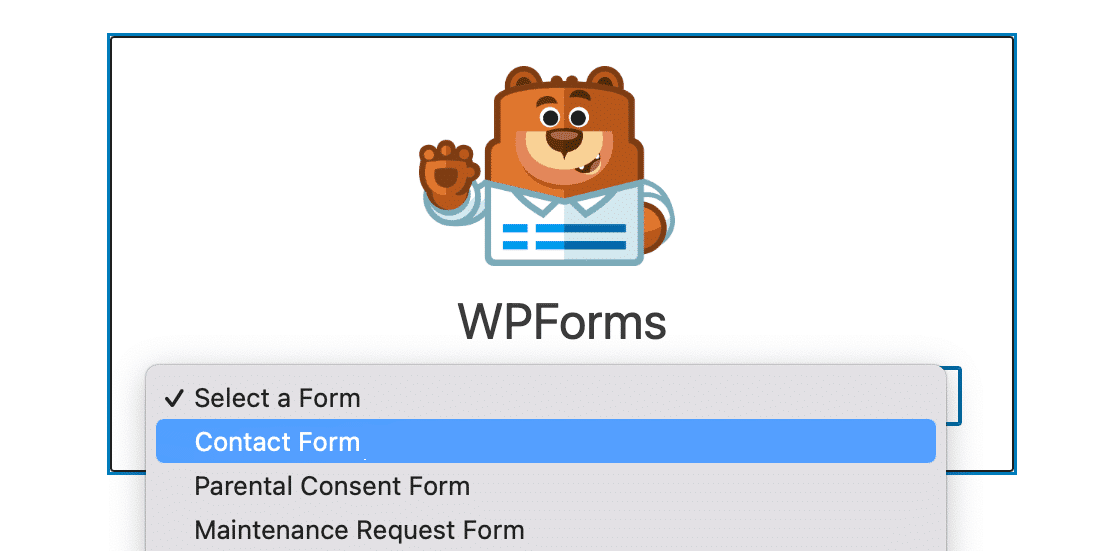
Wenn Sie mit dem Aussehen Ihres Formulars zufrieden sind, müssen Sie nur noch auf die Schaltfläche Aktualisieren oder Veröffentlichen klicken, um es zu aktivieren.
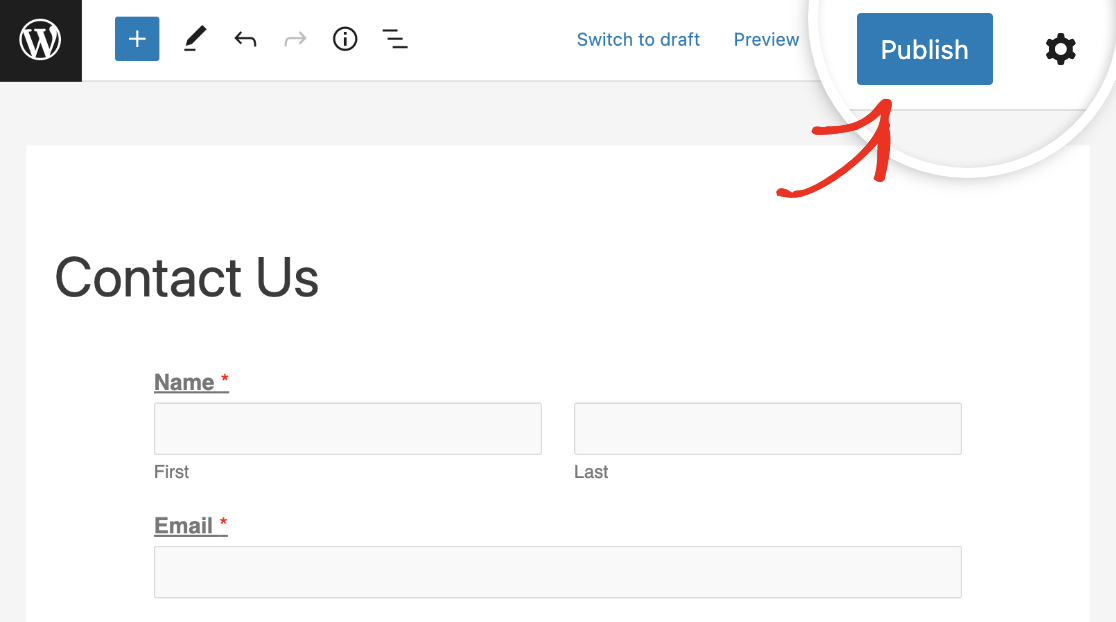
Schritt 6: Wählen Sie eine E-Mail-Vorlage (optional)
WPForms Pro enthält mehrere Vorlagen für E-Mail-Bestätigungen. Der beste Teil ist, dass Sie eine einzigartige Vorlage für jede einzelne E-Mail-Benachrichtigung in jedem Formular auswählen können.
Um die Vorlage für eine bestimmte Benachrichtigung auszuwählen, klicken Sie auf den Abschnitt Erweitert am unteren Rand des Benachrichtigungsbereichs und verwenden Sie dann die Dropdown-Liste E-Mail-Vorlage, um Ihre Benachrichtigungsvorlage auszuwählen.
Um die Standardvorlage zu überschreiben, klicken Sie einfach auf die Dropdown-Liste E-Mail-Vorlage und wählen Sie die gewünschte Vorlage aus.
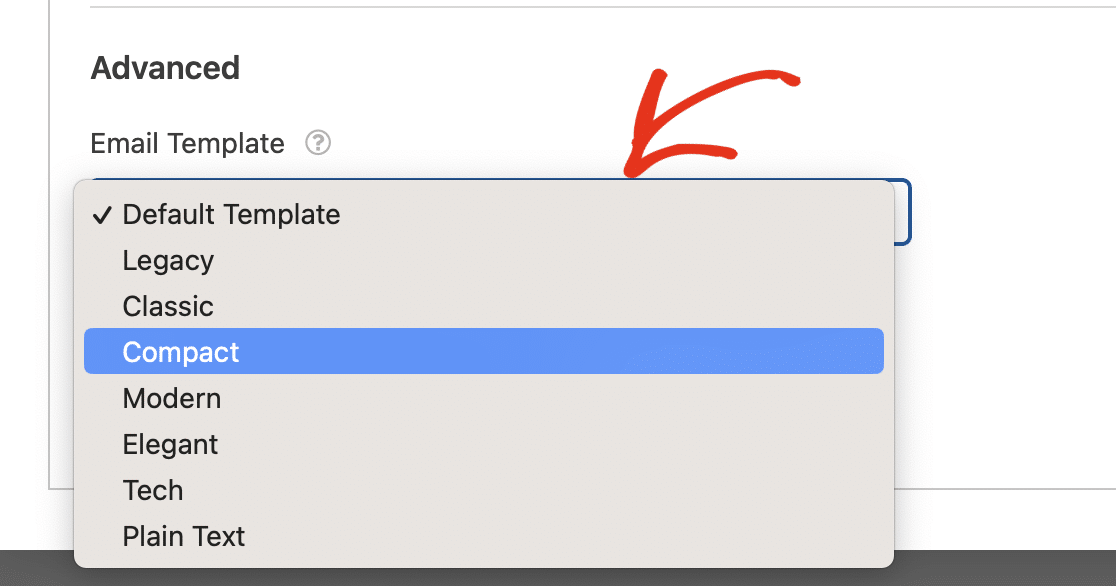
(Die kompakte Vorlage ist mein persönlicher Favorit, aber sie sehen alle sehr schön aus. Experimentieren Sie ruhig!) Wenn Sie es mit dem Branding ernst meinen, sollten Sie Ihre Formularbestätigungs-E-Mails nicht ignorieren.
Sie können die Stile der Bestätigungs-E-Mails in den globalen E-Mail-Einstellungen von WPForms genauer anpassen. So können Sie eine Standard-E-Mail-Vorlage auswählen, ein Header-Bild hinzufügen, das Farbschema und die Typografie festlegen und vieles mehr.
Damit die Bestätigungs-E-Mails erfolgreich versendet werden können, müssen Sie sicherstellen, dass die WordPress-E-Mail-Einstellungen auf Ihrer Website richtig konfiguriert sind.
So, das war's! Sie wissen jetzt, wie Sie Bestätigungs-E-Mails an Benutzer senden können, nachdem sie Ihre WordPress-Formulare abgeschickt haben.
FAQs zum Senden von Bestätigungs-E-Mails an Benutzer nach der Übermittlung eines Kontaktformulars
Haben Sie weitere Fragen zu Formularbestätigungs-E-Mails? Viele unserer Kunden haben sich in der Vergangenheit mit diesen häufig gestellten Fragen an uns gewandt, die auch für Sie einige Antworten bereithalten könnten:
Kann ich je nach den Antworten der Benutzer unterschiedliche Bestätigungs-E-Mails senden?
Ja, Sie können in WPForms mehrere Bestätigungs-E-Mails einstellen und diese abhängig von der Antwort an den Benutzer senden. Diese Funktion kann Ihnen helfen, Ihre Bestätigungen genau auf die Art der Anfrage des Benutzers zuzuschneiden, damit Ihre Benutzer auf einer persönlicheren Ebene mit Ihren E-Mails in Resonanz treten können.
Kann ich eine Kopie des vom Benutzer eingereichten Formulars in die Bestätigungs-E-Mail einfügen?
Ja, durch die Verwendung der {all_fields} Smart Tag können Sie alle Angaben, die der Benutzer in der Bestätigungs-E-Mail gemacht hat, kompakt und übersichtlich darstellen.
Wie kann ich ein Logo hinzufügen oder das Design der Bestätigungs-E-Mail anpassen?
Sie können Ihren Formularbestätigungs-E-Mails ein Logo hinzufügen, indem Sie im Bereich WPForms-Einstellungen die Registerkarte E-Mail auswählen.
Hier können Sie ein Logo hinzufügen, eine E-Mail-Vorlage auswählen und das Farbschema und die Typografie für Ihre E-Mails ohne jeglichen Code festlegen. Weitere Informationen finden Sie in unserem Leitfaden zu benutzerdefinierten E-Mail-Vorlagen für WordPress.
Gibt es eine Möglichkeit, eine Bestätigungs-E-Mail erst dann zu versenden, wenn die Zahlung erfolgreich abgewickelt wurde?
Wenn Sie Bestätigungs-E-Mails für ein Zahlungsformular bearbeiten, können Sie mit WPForms die Bestätigungs-E-Mail abhängig von der erfolgreichen Zahlung senden.
Dies lässt sich leicht einrichten, indem Sie die Option für den von Ihnen gewählten Zahlungsabwickler unter dem Textfeld E-Mail-Nachricht aktivieren.
Kann ich verfolgen, ob die Bestätigungs-E-Mails erfolgreich zugestellt und geöffnet wurden?
Sie benötigen ein Plugin eines Drittanbieters wie WP Mail SMTP, um Zustellungs-, Öffnungs- und Klickstatistiken für Bestätigungs-E-Mails zu verfolgen. In unserem Leitfaden zur Aktivierung des WordPress-E-Mail-Trackings erfahren Sie, wie Sie diese Funktion zu Ihrer WordPress-Website hinzufügen können.
Können Sie eine Bestätigungs-E-Mail in WPForms Lite senden?
Ja, das können Sie. Mit WPForms Lite können Sie eine Bestätigungs-E-Mail pro Formular senden. Das ist in der Regel genug für einfache Anwendungsfälle wie Kontakt- oder Buchungsformulare.
Aber wenn Sie verschiedene Nachrichten zu senden, wie jemand füllt Ihr Formular, oder Trigger-E-Mails nach erfolgreichen Zahlungen, benötigen Sie eine WPForms Pro Lizenz.
Was ist der Unterschied zwischen einer Bestätigungs- und einer Benachrichtigungs-E-Mail?
Es ist leicht, beides zu verwechseln - das habe ich auch schon erlebt.
- Sie (der Website-Besitzer) erhalten eine E-Mail-Benachrichtigung, in der Sie darüber informiert werden, dass jemand Ihr Formular ausgefüllt hat.
- Die Person, die das Formular abgeschickt hat, erhält eine Bestätigungs-E-Mail, damit sie weiß, dass ihre Nachricht eingegangen ist.
Beide sind wichtig, aber dieser Leitfaden konzentriert sich auf die Einrichtung von Bestätigungs-E-Mails für Benutzer.
Wie sende ich eine Bestätigungs-E-Mail mit WPForms?
Gehen Sie zu den Einstellungen Ihres Formulars " Benachrichtigungen und klicken Sie auf Neue Benachrichtigung hinzufügen. Ändern Sie den Empfänger mithilfe des Smarttags in die E-Mail des Benutzers.
Kann WPForms eine automatische Antwort an Benutzer senden?
Ja, die Bestätigungs-E-Mail funktioniert wie eine automatische Antwort. Sie können sie personalisieren, Formularfelder einfügen und den Versand sogar verzögern, bis eine Zahlung bestätigt wurde.
Wie schreibt man eine Bestätigungs-E-Mail?
Sie wissen nicht, was Sie schreiben sollen? Hier ist ein Muster für eine Bestätigungs-E-Mail, das Sie anpassen können:
“Subject: Thanks for reaching out, {Name}!
Message:
Hi {Name},
Danke, dass Sie sich mit uns in Verbindung gesetzt haben. Wir haben Ihre Nachricht erhalten und werden uns in Kürze bei Ihnen melden.
Wenn Sie dringende Fragen haben, können Sie gerne auf diese E-Mail antworten.
- Das [Ihre Website] Team"
Als nächstes erfahren Sie, wie Sie mehrere Formularbenachrichtigungen erstellen können.
Wenn Sie verschiedene Arten von E-Mail-Bestätigungen an einen Benutzer senden möchten, sehen Sie sich diese hilfreiche Anleitung zum Erstellen mehrerer Benachrichtigungen in WordPress-Formularen an. Sie können Ihre Formulare sogar verwenden, um Ihre Besucher zu einem Slack-Kanal hinzuzufügen.
Lesen Sie außerdem diesen Artikel, um zu erfahren, wie Sie Ihre E-Mail-Kampagnen an diejenigen vermarkten können, die bereits in der Vergangenheit mit Ihnen in Kontakt waren.
🛠️ Jetzt eine Bestätigungs-E-Mail hinzufügen!
Sind Sie bereit, Ihr Formular zu erstellen? Starten Sie noch heute mit dem einfachsten WordPress-Formularerstellungs-Plugin. WPForms Pro enthält viele kostenlose Vorlagen und bietet eine 14-tägige Geld-zurück-Garantie.
Wenn dieser Artikel Ihnen geholfen hat, folgen Sie uns bitte auf Facebook und Twitter für weitere kostenlose WordPress-Tutorials und -Anleitungen.

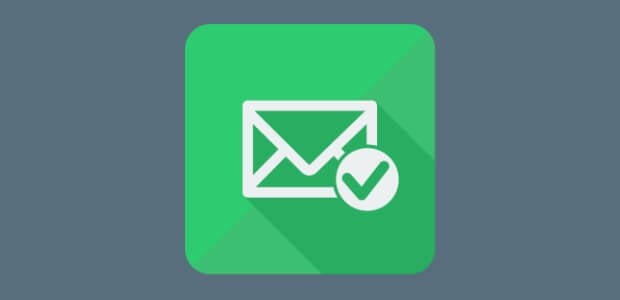
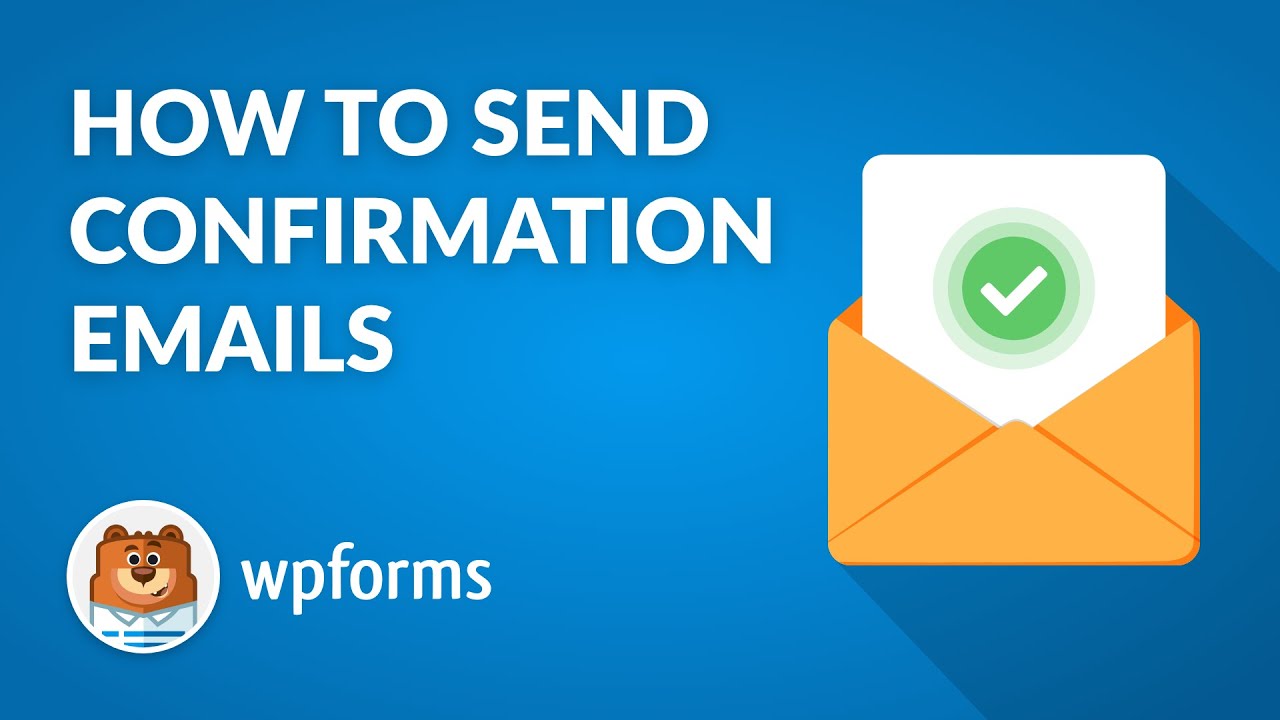


Können Sie dem Bestätigungsformular eine PDF-Datei beifügen, die automatisch an den Benutzer gesendet wird?
Hallo Keaton,
Natürlich können Sie eine PDF-Datei zu einer automatischen E-Mail-Benachrichtigung für ein Formular hinzufügen. Dazu müssen Sie die PDF-Datei zunächst in die Mediathek Ihrer Website hochladen. Dadurch erhalten Sie eine URL für die PDF-Datei (in diesem Screenshot markiert) - kopieren Sie diese URL.
Dann müssen Sie den Formularersteller öffnen und zu Einstellungen > Benachrichtigungen gehen. Im Feld " Nachricht " fügen Sie den HTML-Code für einen Link wie folgt ein (entschuldigen Sie den Screenshot - Blog-Kommentare geben den HTML-Code nicht gut weiter).
Stellen Sie nur sicher, dass Sie selbst ein Formular einreichen, um sicherzustellen, dass dieser Link richtig funktioniert. Für weitere Details zum Testen Ihrer Formulare empfehle ich Ihnen unseren Testleitfaden.
Ich hoffe, das hilft! 🙂
Hallo, ich habe das gleiche Problem wie Torben. Kann mir bitte jemand helfen. Jess Quiq - Ich habe alles getan, was Sie mir geraten haben!
Hallo Duncan - Wenn Sie alle Schritte befolgt haben und immer noch Probleme haben, würde ich vorschlagen, das Support-Team zu kontaktieren. Wenn Sie eine WPForms-Lizenz haben, haben Sie Zugang zu unserem E-Mail-Support, so senden Sie bitte ein Support-Ticket. Andernfalls bieten wir begrenzte kostenlose Unterstützung in der WPForms Lite WordPress.org Support-Forum.
Danke 🙂 .
Hallo, danke für Ihr Tutorial, wirklich hilfreich. Ich möchte eine PDF-Url zum Nachrichtenfeld wie oben hinzufügen, aber Ihr Link zu den Anweisungen funktioniert nicht mehr. können Sie mir bitte sagen? Ich dachte, ich würde "page url" als Smart Tag-Feld auswählen, aber es funktioniert nicht. Es wird die vollständige URL für die PDF-Datei angezeigt, und dann funktioniert es nicht mehr!
Hallo! Gute Frage!
Sie können den PDF-Link durchaus in den Nachrichtenbereich der Benachrichtigungseinstellungen einbetten. Hier ist ein großartiges Tutorial, das Ihnen helfen wird, das zu erreichen, was Sie erwähnt haben.
Ich hoffe, das hilft! 🙂
Was ich in dem Video nicht verstanden habe, ist, ob sowohl ich als auch mein Kunde die Details in der Bestätigungs-E-Mail sehen können. Ich meine, wenn mein System ihm eine Bestätigungs-E-Mail sendet, NACHDEM er bezahlt hat, können wir das auch sehen?
Und wie kann dieses System mit einem bestehenden Zahlungssystem verbunden werden, das ich bereits auf meiner Website habe? Der Name des Unternehmens ist Tranzila.com, aus Israel.
Hallo Yair- Um sicherzustellen, dass wir Ihre Frage so gründlich wie möglich beantworten, könnten Sie sich bitte mit unserem Team in Verbindung setzen und uns einige zusätzliche Details über Ihr Vorhaben mitteilen?
Danke! 🙂
ich m konfrontiert Problem, dass, wenn Benutzer senden die msg eine gleiche Notifikation auf Mail-Benutzer-Seite und Admin-Seite ich will, dass, wenn Benutzer einreichen Form sie eine msf oe wie thanku für die Kontaktaufnahme und Admin recived eine Mail, die Benutzer füllen das Formular, aber jetzt habe ich bemerkt, dass die gleiche E-Mail recived sowohl Benutzer und Admin, wie kann ich dieses Problem lösen
Hallo Jess,
Gibt es eine Möglichkeit, die E-Mail als CSV- oder Excel-Tabelle zu versenden?
Ich möchte, dass mir bei jeder Formularübermittlung eine CSV-Datei mit den Daten der jeweiligen Übermittlung per E-Mail zugesandt wird. Dies ermöglicht mir, meine E-Mail zu überprüfen und öffnen Sie die Tabelle der Antworten, so dass ich dann haben verschiedene Skripte, die ich verwenden, lesen Sie die CSVs.
Dies wäre eine erstaunliche Funktion, und es scheint, wie seine nur über die Formatierung es eine bestimmte Art und Weise und per E-Mail als eine Datei mit der csv. Ich hoffe, das ist eine Funktion oder etwas in der Pipeline!
Ich freue mich auf Ihre Antwort - Danke!
Hallo Mark,
Wir haben derzeit keine Möglichkeit, das zu tun, was Sie beschreiben, obwohl ich es auf unserer Liste der Funktionsanfragen vermerkt habe, um es in Zukunft zu berücksichtigen. Im Moment ist es nur möglich, CSV-Dateien von Einträgen manuell zu exportieren (entweder für einzelne Einträge oder für alle Einträge eines Formulars).
Danke für die Anregung 🙂 .
Vielen Dank!
Something’s working and some’s not.
First of all: {admin_email} = the mail set up I have in the WP mail SMTP, right?
Send To Email Address : {field_id=”1″}, [email protected]
Email Subject: Besked
From Name: {field_id=”0″}
From Email: {admin_email}
Reply-To: [email protected]
Message:Kære {field_id=”0″}
Tak for din besked: {field_id=”2″}
Vi vender tilbage snarest muligt.
Die [email protected] erhält also die E-Mail mit allem, was dazu gehört: Name, E-Mail, Nachricht.
Aber der Absender erhält keine Benachrichtigung. Nichts - nicht einmal im Spam.
Was mache ich falsch?
Im Grunde möchte ich nur, dass die Nachricht versendet wird und eine Kopie an den Absender geschickt wird.
Sehen Sie einen Fehler in den Einstellungen? Ich bitte um Hilfe.
Hallo Torben,
Es tut mir leid für den Ärger! Um das Problem in den Griff zu bekommen, empfehle ich die folgenden Schritte:
1) Gehen Sie zu Einstellungen > WP Mail SMTP und stellen Sie sicher, dass die Test-E-Mail funktioniert. Wenn dies nicht der Fall ist (oder wenn Sie nicht wissen, worauf ich mich beziehe), gehen Sie bitte alle Einrichtungsschritte durch. Hier ist unser Artikel, der auf unsere Anleitungen für jede SMTP-Option verweist.
2) Wenn die Test-E-Mail funktioniert, müssen Sie als Nächstes sicherstellen, dass die für die SMTP-Einrichtung verwendete E-Mail mit der Absender-E-Mail in Ihren Formularen übereinstimmt. Löschen Sie dazu das Smart Tag "{admin_email}" und fügen Sie stattdessen die für die Einrichtung von SMTP verwendete E-Mail ein.
Wenn Sie danach immer noch Probleme haben, wenden Sie sich bitte an uns. Wenn Sie eine WPForms-Lizenz haben, haben Sie Zugang zu unserem E-Mail-Support, so senden Sie bitte ein Support-Ticket.
Andernfalls bieten wir begrenzten kostenlosen Support im WPForms Lite WordPress.org Support-Forum.
Danke 🙂 .
Something’s working and some’s not.
First of all: {admin_email} = the mail set up I have in the WP mail SMTP, right?
Send To Email Address : {field_id=”1″}, [email protected]
Email Subject: Besked
From Name: {field_id=”0″}
From Email: {admin_email}
Reply-To: [email protected]
Message:Kære {field_id=”0″}
Tak for din besked: {field_id=”2″}
Vi vender tilbage snarest muligt.
Die [email protected] erhält also die E-Mail mit allem, was dazu gehört: Name, E-Mail, Nachricht.
Aber der Absender erhält keine Benachrichtigung. Nichts - nicht einmal im Spam.
Was mache ich falsch?
Im Grunde genommen möchte ich nur, dass die Nachricht gesendet wird und eine Kopie an den Absender geht.
Sehen Sie einen Fehler in den Einstellungen? Ich bitte um Hilfe.
Hallo Torben,
Es tut mir leid zu hören, dass Sie Probleme mit der E-Mail-Zustellung haben. Warum das so ist und wie Sie es beheben können, erfahren Sie in unserem Tutorial.
In diesem Artikel finden Sie auch einen Link zu einer Schritt-für-Schritt-Anleitung, um die Lösung, die Sie gewählt haben, zum Laufen zu bringen 🙂 .
Hallo, können wir das vom Benutzer ausgefüllte Formular automatisch per E-Mail versenden?
Hallo Hadrien,
Bitte entschuldigen Sie, aber ich bin nicht sicher, ob ich Ihre Frage richtig verstanden habe. Könnten Sie sich bei Gelegenheit bitte mit einigen zusätzlichen Details zu dem, was Sie suchen, melden?
Danke! 🙂
Hallo,
Gibt es eine Möglichkeit, den E-Mail-Text der automatischen E-Mail zu bearbeiten, die an einen Benutzer gesendet wird, nachdem er sich mit dem Add-on Benutzerregistrierung registriert hat?
Die E-Mail, die an den Benutzer gesendet wird, enthält den Aktivierungslink, aber ich kann keine Möglichkeit finden, den Text in dieser E-Mail zu bearbeiten oder ein Logo hinzuzufügen.
Für jede Hilfe sind wir dankbar.
Dankeschön
Hallo Brian,
Wir haben derzeit keine integrierte Option dafür, aber Sie können diese E-Mail mit ein wenig benutzerdefiniertem Code anpassen. Hier ist unsere Entwicklerdokumentation mit weiteren Details und dem Code, den Sie benötigen, um loszulegen.
Ich hoffe, das hilft! Wenn Sie weitere Fragen haben, kontaktieren Sie uns bitte 🙂
Wir erhalten keine E-Mails über unsere Website-Formulare. Kontaktieren Sie uns und Fahrzeugbericht E-Mails sollten zu [email protected] kommen
Hallo Harsh,
Wenn Sie Ihre Benachrichtigungseinstellungen bereits überprüft und sichergestellt haben, dass sie korrekt sind, kann dies auf ein größeres Problem zurückzuführen sein. Eine Möglichkeit, das Problem zu lösen, ist die Verwendung des WP Mail SMTP-Plugins. Weitere Informationen darüber, wie dieses Plugin helfen kann (und warum diese Probleme häufig auftreten), finden Sie in unserer WP Mail SMTP-Anleitung, die Sie auch durch den Einrichtungsprozess führt.
Danke! 🙂
Vielen Dank für die vielen wertvollen Informationen. Frage: Ist es möglich, eine Excel-Datei an das Bestätigungsformular anzuhängen, die automatisch an den Benutzer gesendet wird?
Hallo Diego,
Wir haben im Moment keine Möglichkeit, dies zu tun, aber ich habe eine Notiz auf unserer Liste der Funktionswünsche gemacht, damit wir es im Auge behalten können! Danke für die Anregung 🙂
Hallo!
Gibt es eine Möglichkeit, in den Einträgen von wpforms zu sehen, ob ihre E-Mail bereits bestätigt ist oder nicht.
Für jede Hilfe sind wir dankbar.
Dankeschön
Hallo Ces,
Wir haben im Moment keine Möglichkeit, dies zu tun, aber ich habe eine Notiz auf unserer Liste der Funktionswünsche gemacht, damit wir es im Auge behalten können! Danke für die Anregung 🙂
Ich habe gerade ein Upgrade auf den Basisplan durchgeführt und es wird keine E-Mail als Smarttag angezeigt. Gibt es etwas, das ich übersehe?
Hallo Morgan,
Es tut mir leid zu hören, dass Sie damit Probleme haben!
Können Sie sicherstellen, dass die kostenpflichtige Version von WPForms installiert und aktiviert auf Ihrer Website, zusammen mit dem Lizenzschlüssel? Wenn Sie zuvor mit unserer kostenlosen Version, WPForms Lite, müssen Sie deaktivieren, dass erste, um Zugriff auf alle Funktionen in der kostenpflichtigen Version haben. Sie können Ihre Kopie des bezahlten Plugins herunterladen, indem Sie sich in Ihrem WPForms.com-Konto anmelden und auf die Seite Downloads gehen.
Ich hoffe, das hilft!
Hallo
Kann ich nicht nur meinen Posteingang einsehen, sondern auch die Benutzer und die Eingaben in bestimmte Formulare?
Ich muss alle Teilnehmer an einer bestimmten Veranstaltung sehen - und was sie eingereicht haben.
Beste Wünsche
Hallo Andreas,
Wenn Sie eine kostenpflichtige WPForms-Lizenz besitzen, können Sie die Einträge für Ihre Formulare einsehen, indem Sie sich auf Ihrer Website anmelden und zu WPForms > Einträge gehen.
Ich hoffe, das hilft! 🙂
Hallo zusammen,
wie sende ich eine Kopie der Benutzerdaten an den Administrator? Ich verstehe, dass der Benutzer eine E-Mail-Benachrichtigung über seine Anmeldedaten erhält. Was ist, wenn ein Administrator dieselbe E-Mail ebenfalls erhalten möchte?
Hallo Jenna,
Website-Administratoren erhalten standardmäßig eine E-Mail-Benachrichtigung, wenn ein Benutzer ein Formular abschickt. Für alle Fälle empfehle ich jedoch einen Blick in unsere Anleitung zur E-Mail-Benachrichtigung, um besser zu verstehen, wie diese Funktion funktioniert und wie sie eingerichtet werden kann.
Ich hoffe, das hilft! 🙂
Vielen Dank für diesen Beitrag. Ich habe genau das, wonach ich gesucht habe. Ist es möglich, der Bestätigungsmail ein Logo hinzuzufügen, wie die Kopfzeile. Ich würde mich freuen, wenn dies möglich ist und wie es gemacht werden kann. Ich danke Ihnen
Hallo Segun, vielen Dank für Ihr Feedback!
Ja, Sie können auf jeden Fall ein Bild in die Kopfzeile der E-Mail-Benachrichtigung unter WPForms > Einstellungen > E-Mail hinzufügen. Sie können sich diesen Screenshot für weitere Details ansehen.
Ich hoffe, das hilft!
Ich wünsche dir einen guten Tag 🙂 .
Hallo Anatolii, ich habe bereits einen guten Tag mit Ihrer Antwort. Ich danke dir so sehr.
Hallo Segun,
du bist herzlich willkommen!
Danke 🙂
Hallo
Gibt es eine Möglichkeit, den Nutzern bei der Registrierung eine eigene Pin zu schicken?
Hallo Maya!
Derzeit haben wir keine eingebaute Funktion, um einen eindeutigen Code an die Nutzer zu senden, die das Formular abschicken. Ich stimme aber zu, dass es sehr hilfreich wäre.
Wir haben eine großartige Anleitung, wie man dies mit Hilfe eines benutzerdefinierten Codes erreichen kann.
Ich hoffe, das hilft.
Einen schönen Tag noch 🙂
Hallo,
Ist es möglich, eine Hyperlink-Grafik oder eine Schaltfläche "TAKE ME BACK TO THE SITE" in einer automatischen Antwort-E-Mail einzubauen.
Wenn also die automatische Antwort versendet wird, kann der Empfänger auf den Link klicken, um zu der Seite zurückzukehren, von der die automatische Antwort stammt?
Hallo Gavin!
Sie können einen HTML-Link zu Ihrer Benachrichtigungs-E-Mail hinzufügen.
Am einfachsten ist es, es so zu formulieren:
Take me Back to SiteIch hoffe, das hilft.
Schönen Tag noch 🙂
Gibt es eine Möglichkeit, den Zeitpunkt der E-Mail-Benachrichtigung zu verschieben? Wir wollen nicht, dass sie sofort nach dem Absenden des Formulars verschickt wird. Wir möchten, dass sie in etwa 2 Wochen verschickt wird.
Hallo Sandy - Wir haben im Moment keine Möglichkeit, dies zu tun. Stattdessen werden alle Benachrichtigungs-E-Mails direkt nach dem Absenden des Formulars verschickt. Ich werde dies jedoch in unsere Liste der Funktionsanfragen aufnehmen, damit wir es in Zukunft berücksichtigen können 🙂 .
Hallo, ich liebe dieses Plugin. Derzeit kann ich nicht bekommen, ein Dropdown der Smart-Tags, um eine Bestätigungs-E-Mail an die Person, die das Formular gesendet zu senden. Können Sie mir helfen? Danke
Hallo Deb!
Normalerweise, wenn wir Probleme wie diese gesehen haben, ist der Grund, dass es kein E-Mail-Feld im Formular gibt. Vielleicht verwenden Sie stattdessen ein einzeiliges Textfeld, um E-Mails in Ihrem Formular zu erfassen? In diesem Fall wird die Liste der Smart Tags leer sein.
Ich hoffe, das hilft.
Ich wünsche Ihnen viel Spaß 🙂
PERFEKT! Ich habe es als "einzeilig" eingegeben. Vielen Dank für die schnelle Antwort. Funktioniert jetzt wunderbar.
kann ich die mehrsprachige Antwort senden
Hallo Yeasin - Wenn Sie eine mehrsprachige Website verwenden, sollte Ihr mehrsprachiges Plugin Ihnen erlauben, das Formular in mehreren Sprachen einzurichten. Bitte werfen Sie einen Blick auf unsere Anleitung, wie man ein mehrsprachiges Formular mit WPML erstellt. Dieser Leitfaden enthält das WPML-Tutorial, das Ihnen hilft, alle Elemente Ihres Formulars einschließlich der Bestätigungsnachricht und der Benachrichtigungs-E-Mail zu übersetzen.
Ich hoffe, das hilft!
Wie kann ich die in ein Formular eingegebenen Daten auf einer Folgeseite anzeigen? Ich möchte sie nicht per E-Mail versenden, sondern sie sofort auf der nächsten Seite anzeigen
Hallo Florent.
Derzeit haben wir keine eingebaute Funktion, um Daten aus den Formularfeldern auf den nächsten Seiten im selben Formular anzuzeigen. Ich stimme aber zu, dass dies sehr hilfreich wäre. Ich habe die Anfrage notiert, und wir werden sie im Auge behalten, wenn wir unsere Roadmap für die Zukunft planen.
Schönen Tag noch 🙂
Hallo,
Ich möchte meinem Kunden eine E-Mail schicken, sobald er/sie das Formular ausgefüllt hat.
Das Namensfeld ist id 19.
Wenn ich die
Hallo {field_id="19″}
Die E-Mail enthält "Hallo Fred Feuerstein" (zum Beispiel!)
Gibt es eine Möglichkeit, den Code so zu ändern, dass in der E-Mail nur "Hallo Fred" steht (kein zweiter Name), um sie persönlicher zu gestalten?
Ich danke Ihnen im Voraus.
Hallo Dean.
Derzeit haben wir keine eingebaute Option, um separate Smart Tags für den Vor- und Nachnamen des Namensfeldes zu haben.
In der Zwischenzeit habe ich einen Vorschlag, der eine schnelle Abhilfe schaffen könnte. Wenn Sie das kombinierte Feld Vorname Nachname durch zwei separate einzeilige Textfelder ersetzen, können Sie ganz einfach nur die Eingabedaten aus dem Feld für den Vornamen abrufen.
Sie können diese Felder auch in zwei Spalten anzeigen lassen, indem Sie diese Anleitung verwenden.
Ich hoffe, das hilft.
Ich wünsche dir viel Spaß 🙂 .
Hallo Anatoli,
Ich habe die gleiche Frage. wie Dean. Ich möchte das Smarttag 'Name' trennen. Ist dies im Jahr 2024 möglich?
Hallo Anthony. Bitte sehen Sie sich diese Anleitung zum Trennen von Teilfeldeingaben mit Smart Tags an.
Hallo,
Gibt es eine Möglichkeit, dass die Benutzer, die das Formular ausgefüllt und unterzeichnet haben, eine PDF-Kopie des von ihnen unterzeichneten Formulars/Dokuments erhalten?
Ich danke Ihnen!
Hallo Mihai - Derzeit haben wir nicht die Möglichkeit, automatisch ein PDF für eingereichte Beiträge zu generieren. Ich habe deine Stimme zu der Funktionsanfrage hinzugefügt und wir werden sie im Auge behalten, während wir unsere Roadmap für die Zukunft planen.
Ich entschuldige mich für die Unannehmlichkeiten.
Ich würde diese Funktion auch gerne haben. Danke - Brad.W
Hey Brad - ich habe deine Stimme zu unserem Feature Request Tracker für die Option, ein PDF für eingereichte Beiträge zu generieren, hinzugefügt. Danke, dass du dein Interesse hier teilst 🙂 .
Wie kann ich eine E-Mail erstellen, die über ein WP-Formular versendet wird, wenn ich neue Blogbeiträge in WordPress poste?
Hallo Carol - Gute Frage! Ich habe ein paar Ideen, die Sie in Betracht ziehen könnten.
1) Wenn Sie eine Plus-Lizenz oder höher für WPForms haben (oder erwägen, eine zu bekommen), dann würden Sie Zugang zu unserem Mailchimp Addon haben. Mailchimp hat eine coole Funktion, mit der Sie Menschen auf Ihrer Mailingliste basierend auf dem RSS-Feed Ihrer Website per E-Mail erreichen können. Wir haben einen ganzen Beitrag darüber mit Details 🙂
2) Wenn Sie eine andere Option bevorzugen, können Sie in der Anleitung von WPBeginner nachlesen, wie Sie ein Tool namens Feedly für dieselbe Art von Aufgabe verwenden können.
Ich hoffe, eine dieser Optionen hilft Ihnen weiter!
Hallo!
Wir verwenden aktiv wpforms. Wir haben ein Problem mit automatischen Abwesenheitsantworten für die Benachrichtigungsgruppe "an", die an den Einsender des Formulars gesendet werden. Es funktioniert folgendermaßen:
- Der Kunde füllt das Formular aus.
- Es wird eine Benachrichtigung eingerichtet, die an eine Gruppe von E-Mail-Adressen geht, wenn das Formular abgeschickt wird.
Wenn bei der Übermittlung eine der "an"-Gruppen OOO ist, erhält der Kunde die automatische Abwesenheitsantwort.
Wie kann ich das verhindern? Zu diesem Zeitpunkt sollte der Kunde das Formular abschicken und keine Benachrichtigung erhalten.
Hallo Bethani - Könnten Sie bitte einen Blick auf die Einstellung " Antwort an E-Mail" in der Registerkarte "Benachrichtigungseinstellungen" des Formulars werfen. Wenn Sie eine automatische Antwort einstellen, wird die E-Mail in der Regel an die Reply-To-Kopfzeile dieser E-Mail gesendet. Wenn Sie die Antwort-E-Mail aus den Formulareinstellungen entfernen oder eine Ihrer E-Mails hinzufügen, sollten Sie verhindern, dass die E-Mail-Benachrichtigungen an die Benutzer gesendet werden.
Für weitere Hilfe würde ich vorschlagen, unser Support-Team zu kontaktieren. Wenn Sie eine WPForms-Lizenz haben, haben Sie Zugriff auf unsere E-Mail-Support, so senden Sie bitte ein Support-Ticket. Andernfalls bieten wir begrenzte kostenlose Unterstützung in der WPForms Lite WordPress.org Support-Forum.
Nachdem sich ein Benutzer in meiner Website mit WPForms User Registration Form registriert, erhalten sie eine Standard-E-Mail mit,
Betreffzeile: [Name der Website] Ihr Benutzername und Passwort
Körper:
Benutzername: abcxyz9
Kennwort: #MH2d%y@@Bq)COH90D
https://example.com/wp-login.php
Kann ich diese Standard-E-Mail ändern?
Da ich eine benutzerdefinierte Anmeldeseite habe, möchte ich vermeiden, dass meine Benutzer zur wp-login.php weitergeleitet werden.
Hey Akash- Gute Frage!
Derzeit haben wir keine integrierte Option, um die Standard-E-Mail anzupassen. Dies kann jedoch mit ein wenig benutzerdefiniertem Code erreicht werden
Ich hoffe, das hilft Ihnen! Wenn Sie weitere Fragen dazu haben oder ich Ihre Frage irgendwie falsch verstanden habe, wenden Sie sich bitte an unser Support-Team. Von dort aus können wir dir gerne weiterhelfen 🙂 .
Hallo,
Können wir die E-Mail zur Aktivierung des Kontos an den Benutzer *wiederholen*, bis das Konto des Benutzers aktiviert ist?
Hallo Sejal - Wir haben im Moment keine Möglichkeit, dies zu tun. Dies wurde jedoch bereits zu unserer Liste der Funktionsanfragen hinzugefügt, die wir später berücksichtigen werden 🙂 .
Wenn ich das WP-Formular abschicke, funktioniert es und zeigt die Bestätigungsmeldung "Vielen Dank, dass Sie uns kontaktiert haben! Wir werden uns in Kürze mit Ihnen in Verbindung setzen."
Wenn ich die Seite aktualisiere, erscheint eine Fehlermeldung oder ein Popup-Fenster mit der Meldung "Confirm Form Resubmission
Die Seite, nach der Sie suchen, verwendet die von Ihnen eingegebenen Informationen. Wenn Sie zu dieser Seite zurückkehren, werden möglicherweise alle von Ihnen durchgeführten Aktionen wiederholt. Möchten Sie fortfahren?
Wenn ich auf "Weiter" drücke, wird das Formular erneut abgeschickt, und wenn ich auf "Abbrechen" drücke, wird nur das Popup geschlossen 🙁.
Wie kann ich das Problem lösen?
Hallo Hamza - So funktioniert es im Allgemeinen mit jeder Art von Formular. Wenn Sie das Formular abschicken, werden alle Formulardetails in einer Browserabfrage gespeichert (obwohl diese für Sie in der URL-Leiste des Browsers nicht sichtbar sind), und wenn Sie die Seite neu laden, wird diese versteckte Abfrage versuchen, ausgeführt zu werden und diese Meldung anzuzeigen. Dies führt zu einer doppelten Übermittlung des Formulars.
In diesem Fall könnte eine mögliche Lösung darin bestehen, die Benutzer auf eine Dankeseite umzuleiten, anstatt eine Bestätigungsmeldung bei der Übermittlung des Formulars anzuzeigen. Dies kann oft eine noch bessere Option sein, da Dankeseiten so gestaltet werden können, dass sie Ihren Nutzern in mehrfacher Hinsicht helfen. In diesem Artikel erfahren Sie mehr darüber, wie Sie eine Dankeseite einrichten.
Ich hoffe, das hilft!
Hallo!
Ich habe diese Methode verwendet, um eine automatische Bestätigungs-E-Mail zu senden, aber jetzt werden jeden Tag die gleichen Bestätigungs-E-Mails gesendet. Auch wenn der Teilnehmer nur einmal ein Formular abgeschickt hat. Ich benutze im Moment die Lite-Version, weil ich sie ausprobieren wollte. Haben Sie eine Idee, wie es möglich ist, dass der Teilnehmer jeden Tag eine Bestätigung erhält und wie ich das abstellen kann?
Vielen Dank im Voraus!
Hallo Julia - Es tut mir leid, dass du damit Probleme hast! Dieses Problem kann auftreten, wenn das Formular nach dem Absenden aktualisiert wird. Um dies zu beheben, aktivieren Sie bitte AJAX Form Submission.
Wenn Sie weitere Hilfe benötigen, wenden Sie sich bitte an das WPForms Lite WordPress.org Support-Forum. Wo wir bieten begrenzte Unterstützung für unsere Lite-Benutzer.
Ich hoffe, das hilft! 🙂
Wie kann ich eine Registrierungsseite einrichten, die keine sofortige Kennworteingabe erfordert, sondern dem Benutzer stattdessen eine E-Mail sendet, in der er aufgefordert wird, ein Kennwort festzulegen?
Auf diese Weise kann ich die E-Mail auch in einem Zug bestätigen.
Hallo Garrison - Gute Frage!
Derzeit haben wir keine eingebaute Funktion, um das zu erreichen, was Sie erwähnt haben. Ich stimme zu, dass diese Funktion sehr hilfreich wäre und eine optimierte Methode darstellen würde.
Wenn Sie jedoch gewillt sind, dies durch ein wenig benutzerdefinierten Code zu erreichen, um das Passwort aus der Aktivierungs-E-Mail zu entfernen, können Sie sich auf dieses Entwicklerdokument hier beziehen. (Bitte beachten Sie den FAQ-Abschnitt "Was ist, wenn ich den Benutzernamen und das Kennwort aus der E-Mail entfernen möchte?")
Ich hoffe, das hilft Ihnen weiter! Wenn Sie Fragen haben, können Sie sich gerne mit unserem Team in Verbindung setzen.
Hallo, ich möchte eine Bestätigungs-E-Mail an den Benutzer senden, sobald sie das Formular abschicken, und sobald sie ihre E-Mail-Adresse bestätigen, erhält der Benutzer eine weitere (automatisierte) E-Mail mit benutzerdefinierter Nachricht an dieselbe E-Mail-Adresse.
Können Sie mir also bitte sagen, wie ich das erreichen kann?
Hey Shobit- Derzeit haben wir keine automatische Möglichkeit, die E-Mail-Adresse anhand der Antwort nach der Formularübermittlung zu überprüfen. Ich stimme zu, dass dies sehr hilfreich wäre. Ich habe die Funktionsanforderung notiert und wir werden sie bei der Planung unserer Roadmap für die Zukunft im Auge behalten.
Wenn Sie weitere Hilfe benötigen, wenden Sie sich bitte an den Support, damit wir Ihnen helfen können.
Wenn Sie eine WPForms-Lizenz haben, haben Sie Zugang zu unserer E-Mail-Support, so senden Sie bitte ein Support-Ticket. Andernfalls bieten wir begrenzte kostenlose Unterstützung in der WPForms Lite WordPress.org Support-Forum.
Danke! 🙂
Hallo, dies funktioniert perfekt in Bezug auf das Senden der Nachricht, aber alle meine Empfänger haben gesagt, dass die automatische Antwort nur in ihren Spam-Ordner ging. Gibt es eine Möglichkeit, dies zu vermeiden und die E-Mail an ihren normalen Posteingang zu senden?
Hallo Ajay- Es tut mir leid, dass Sie mit dem Problem der E-Mail-Zustellung konfrontiert sind! Könnten Sie bitte die Einstellungen für die E-Mail-Benachrichtigung wie in dieser Anleitung gezeigt überprüfen?
Wenn Sie weitere Hilfe benötigen, wenden Sie sich bitte an den Support, damit wir Ihnen helfen können.
Wenn Sie eine WPForms-Lizenz haben, haben Sie Zugang zu unserer E-Mail-Support, so senden Sie bitte ein Support-Ticket. Andernfalls bieten wir begrenzte kostenlose Unterstützung in der WPForms Lite WordPress.org Support-Forum.
Danke! 🙂
Ich habe Zume Form verwendet, um ein Registrierungsformular zu erstellen und fügte den HTML-Code auf einer meiner Seiten, aber wenn das Formular gesendet wird, es bleibt einfach da und gut die Informationen verschwindet....ist es irgendwie mit einer Danke-Seite umleiten, da ich nicht WordPress Formen verwenden?
Hey Raisa- WIth WPForms, können Sie absolut umleiten die Benutzer zu einem Dankeschön-Seite nach Formularübermittlung. Hier ist ein großer Artikel über diese.
Ich hoffe, das hilft 🙂 .
Gibt es eine Möglichkeit, dass die Benutzer, die das Formular ausgefüllt und unterzeichnet haben, eine PDF-Kopie des von ihnen unterzeichneten Formulars/Dokuments erhalten?
Hallo Aamir! Derzeit haben wir nicht die Möglichkeit, automatisch ein PDF für eingereichte Beiträge zu generieren. Ich stimme aber zu, dass dies sehr hilfreich wäre. Ich habe die Funktionsanfrage notiert und wir werden sie im Auge behalten, wenn wir unsere Roadmap für die Zukunft planen.
In der Zwischenzeit können Sie E-Mail-Benachrichtigungen für Formulare einrichten, um eine E-Mail mit dem Inhalt des eingereichten Eintrags zu versenden. Mit den meisten Browsern können Sie dann eine E-Mail als PDF speichern (hier ein Beispiel für Chrome). Falls es Ihnen weiterhilft, finden Sie hier unser Tutorial zum Einrichten von Benachrichtigungs-E-Mails.
Ich hoffe, dass dies zur Klärung beiträgt 🙂 Wenn Sie weitere Fragen zu diesem Thema haben, kontaktieren Sie uns bitte, wenn Sie ein aktives Abonnement haben. Falls nicht, zögern Sie nicht, uns Ihre Fragen in unseren Support-Foren zu stellen.
Ist es möglich, mehr als eine Auto-Responder-E-Mail an jemanden zu senden, der ein Formular ausgefüllt hat? Das heißt, eine sofort, wie Sie in diesem Artikel beschreiben, aber auch eine, sagen wir, 3 bis 4 Tage später, als Follow-up an die Person, die Ihr Formular ausgefüllt hat?
Hey Jordan- Es tut mir leid, wir haben derzeit keine eingebaute Funktion, um Benachrichtigungen als Erinnerungen zu planen. Ich stimme aber zu, dass es sehr hilfreich wäre. Ich habe die Funktionsanforderung notiert und wir werden sie bei der Planung unserer Roadmap für die Zukunft im Auge behalten.
Danke 🙂 .
Wo kann ich E-Mails für alle Formulare einstellen? Ich habe ca. 50 Formulare und muss Senden an + Senden von E-Mails vom Admin an einen anderen ändern, weil der Admin IT-Techniker ist und Formulare nicht seine Arbeit sind. Ich habe nichts in den Einstellungen gefunden.
Hallo Barbora! Ich bitte um Entschuldigung, aber wir haben keine eingebauten Optionen, um die Benachrichtigungseinstellungen global zu ändern, da jedes Formular unabhängig von den anderen funktioniert. Sie müssen die Einstellungen in jedem Formular einzeln ändern. Ich kann mir vorstellen, dass globale Einstellungen nützlich sein können, deshalb habe ich die Details als Feature Request für unser Team notiert, damit wir sie in Zukunft hinzufügen können.
Ich entschuldige mich dafür, dass ich Ihnen nicht das bieten kann, was Sie hier suchen. Wenn Sie weitere Fragen dazu haben, kontaktieren Sie uns bitte, wenn Sie ein aktives Abonnement haben. Falls nicht, zögern Sie nicht, uns Ihre Fragen in unseren Support-Foren zu stellen.
Hallo, ich habe versucht, dieses Plugin auf meinem Wordpress zu konfigurieren, aber ich kann keine E-Mail-Bestätigung "Send To Email Address" E-Mail zur Verfügung gestellt erhalten
Hallo Owa! Es tut mir leid zu hören, dass Sie keine Benachrichtigungs-E-Mails von Ihren Formularen erhalten können, nachdem eine Anmeldung erfolgt ist. Dies deutet normalerweise darauf hin, dass Ihre Website Probleme mit der Zustellbarkeit von E-Mails hat.
Um das Problem zu beheben, können Sie mithilfe unseres Tutorials überprüfen, ob Ihre Einstellungen für die Formularbenachrichtigung korrekt sind.
Wenn Ihre Benachrichtigungseinstellungen korrekt sind, liegt das Problem wahrscheinlich daran, dass die von WordPress gesendeten E-Mails nicht authentifiziert sind (im Gegensatz zu E-Mails, die von speziellen E-Mail-Anbietern gesendet werden). Infolgedessen werden sie wahrscheinlich vom empfangenden E-Mail-Server gefiltert.
Um solche Probleme bei der E-Mail-Zustellung zu lösen, können Sie ein SMTP-Plugin auf Ihrer Website konfigurieren, so dass E-Mails als authentifiziert gesendet werden.
Wir haben einen Artikel mit einer Liste empfohlener SMTP-Optionen und Links zu deren Einrichtungsanleitungen hier.
Bitte probieren Sie die oben genannten Vorschläge aus, und wenn Sie weitere Fragen dazu haben, kontaktieren Sie uns bitte, wenn Sie ein aktives Abonnement haben. Falls nicht, zögern Sie nicht, uns Ihre Fragen in unseren Support-Foren zu stellen.
Hallo ,
Kann ich JS in meiner Bestätigungsnachricht hinzufügen? Kann mir bitte jemand helfen!
Hallo Ancy. Damit wir Ihre Frage so gründlich wie möglich beantworten können, bitten wir Sie, sich mit unserem Team in Verbindung zu setzen und uns einige zusätzliche Details über Ihr Anliegen mitzuteilen.
Wenn Sie eine WPForms-Lizenz haben, haben Sie Zugang zu unserer E-Mail-Support, so senden Sie bitte ein Support-Ticket. Andernfalls bieten wir begrenzte kostenlose Unterstützung in der WPForms Lite WordPress.org Support-Forum.
Danke.
Hallo!
vielen Dank für Ihr großartiges Plugin.
Ich habe die PRO-Lizenz gekauft, aber ich habe eine Frage.
Ich muss die E-Mail-Benachrichtigung für meine Einträge erneut senden, weil ich ein Problem mit meinem SMTP-Dienst hatte, der einige E-Mails nicht gesendet hat. Ich habe gesehen, dass ich das einzeln machen kann, aber ich habe mehr als 500 Einträge zu verwalten. Gibt es eine Möglichkeit, dies automatisch zu tun?
Ich freue mich darauf, so bald wie möglich von Ihnen zu hören.
Vielen Dank im Voraus.
Hallo Luca, es tut mir leid, aber wir haben keine eingebaute Funktion, um Benachrichtigungen erneut zu versenden. Ich habe eine Anfrage für diese Funktion eingereicht, aber ich weiß nicht, wann sie hinzugefügt wird, aber es ist ein toller Vorschlag! Wenn wir Updates erhalten, werden wir es Sie wissen lassen.
Danke
Hallo Luca,
Es tut mir leid, von den Problemen zu hören, die Sie hier haben! Wir haben jedoch keine Funktion, um mehrere E-Mail-Benachrichtigungen erneut zu versenden. Ich habe Ihre Stimme hinzugefügt, um diese Funktion als eine Verbesserung für die Zukunft zu betrachten.
Ich danke Ihnen!
Ich mache mir Sorgen, dass Sie keine Möglichkeit haben, die übermittelte E-Mail-Adresse zu überprüfen - von einer doppelten Anmeldung war all die Jahre keine Rede.
Was ist der Plan? Dies ist das gleiche Problem, das ich bei Ihrer Konkurrenz erlebe.
Ihre Antwort wird benötigt 🙁.
Hallo John, ich würde empfehlen, die Option "Formularzugriff per E-Mail überprüfen" zu verwenden, die mit unserem Form Locker Addon verfügbar ist, wie hier beschrieben.
Ich hoffe, das hilft.
Ich möchte die E-Mail-Adresse und/oder Handynummer des Absenders hinzufügen, die er in das Formular eingegeben hat. Wie kann ich das tun?
Hallo Theresa, in diesem Fall empfehlen wir, die E-Mail-Nachricht mit dem Smart Tag {all_fields} zu erstellen, wie hier beschrieben. Dadurch werden alle vom Benutzer eingegebenen Felder (plus ausgeblendete Felder) und ihre Beschriftungen angezeigt.
Ich hoffe, das hilft.
Gibt es Plugins für WP-Formulare, mit denen sich die folgenden Funktionen ausführen lassen?
Website-Besucher füllt ein Kontaktformular aus
Sobald sie auf "Absenden" klicken, erhalten sie eine automatische E-Mail, in der sie ihre E-Mail-Adresse bestätigen müssen, bevor ich über einen Formulareintrag informiert werde.
Hallo zusammen,
Wir haben keine eingebaute Funktion, um eine mittlere Bestätigung zur Bestätigung der E-Mail zu haben. Ich bin vorgegangen und habe Ihre Stimme hinzugefügt, um dies als Funktionsanforderung zu berücksichtigen.
Danke,
Wie kann man den Benutzernamen (z.B. {field-id="id for user name"}) mit der Benutzer-E-Mail (z.B. {field-id="1″}) im Reply_to-Abschnitt hinzufügen?
Hallo Shivaleela - Das Feld für die Antwort-E-Mail-Adresse ist die E-Mail-Adresse, die alle Antworten auf die gesendete Benachrichtigungs-E-Mail erhalten soll. Sie können das Smart-Tag des E-Mail-Feldes verwenden, d.h. {field_id="3″}, aber dieses Feld ist nicht für den Benutzernamen vorgesehen. Falls Sie es vorziehen, den Benutzernamen irgendwo einzuschließen, können Sie ihn in die Betreffzeile der E-Mail einfügen.
Ich hoffe, das hilft. Danke 🙂
Bonjour je ne vois pas ces options dans la version gratuite, il faut payer pour envoyer une simple confirmation par mail à la personne qui a envoyé le message. C'est une fonctionalité basique pourtant il me semble
Ist es möglich, zwei verschiedene Bestätigungs-E-Mails zu versenden? Ich benötige eine Bestätigungs-E-Mail, die an den "Website-Administrator" mit den übermittelten Formulardaten gesendet wird, und eine zweite E-Mail, die an den "Benutzer" gesendet wird, der das Formular übermittelt hat, mit einer Nachricht, die besagt, dass seine Übermittlung erfolgreich war. Ich habe versucht, eine zweite Benachrichtigung hinzuzufügen, nachdem ich die Admin-Benachrichtigung eingerichtet habe, und es wird angezeigt, dass ich ein Upgrade auf PRO? durchführen muss. Bitte beraten Sie mich, danke!
Hallo Brian - Ja, es ist möglich, zwei oder mehr verschiedene Bestätigungs-E-Mails zu erstellen, die mit jedem unserer kostenpflichtigen Tarife, einschließlich des Basis-Tarifs, versendet werden. Um beispielsweise eine Dankes-E-Mail für den Absender zu erstellen, können Sie dieses Dokument befolgen.
Ich hoffe, das hilft. Danke 🙂
Können wir das wp-Formular direkt als pdf herunterladen, ohne eine E-Mail zu senden?
Hallo Burak. Ja, Sie können WPForms-Einträge in eine PDF-Datei drucken, ohne eine E-Mail zu senden.
Sie sprachen vom Herunterladen eines schriftlichen Formulars aus dem Verwaltungsbereich. Was ich sagen will, ist, dass ein online erstelltes Formular ohne E-Mail heruntergeladen werden kann... Mit anderen Worten, ich möchte, dass ein Benutzer, der einen Lebenslauf erstellt, seinen Lebenslauf als PDF herunterladen kann.
Hallo Burak. Ich verstehe. WPForms ist für Online-Formular-Einsendungen und nicht für den Ausdruck der Informationen konzipiert. Die einzige Abhilfe, die ich vorschlagen kann, ist das Hinzufügen einer druckerfreundlichen Option auf der Seite, die es dem Besucher ermöglichen würde, in eine PDF-Datei zu drucken.
Wenn dies nicht die Lösung ist, die Sie im Sinn hatten, wenden Sie sich bitte direkt an uns, damit wir einen Blick auf Ihre Website werfen können. Wenn Sie eine WPForms-Lizenz haben, haben Sie Zugang zu unseren vertrauenswürdigen Beratern im Support-Team, und Sie sollten eine Antwort innerhalb von 1 Arbeitstag erhalten. Bitte senden Sie ein Support-Ticket und teilen Sie die gleichen Details, die Sie hier gepostet.
Wenn Sie unsere kostenlose Version verwenden, gehen Sie bitte zum WPForms Lite WordPress.org Support-Forum und eröffnen Sie einen neuen Thread.
Danke!